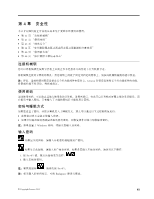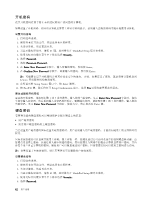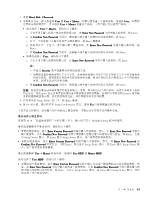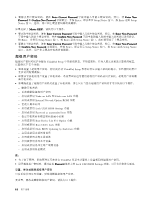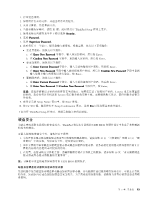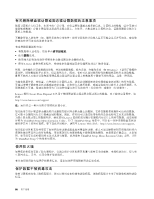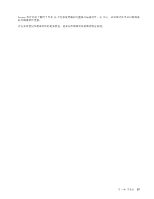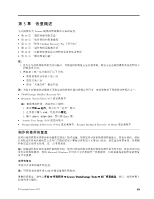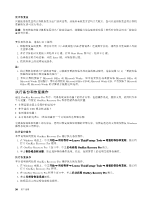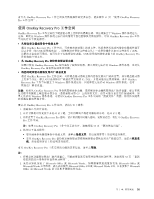Lenovo ThinkPad Edge E135 (Simplified Chinese) User Guide - Page 60
有关删除硬盘驱动器或固态驱动器数据的注意事项, 使用防火墙
 |
View all Lenovo ThinkPad Edge E135 manuals
Add to My Manuals
Save this manual to your list of manuals |
Page 60 highlights
Lenovo Windows Lenovo 提供 Secure Data Disposal http://www.lenovo.com/support Lenovo ThinkPad Setup Menu Extension Utility,位于 ThinkPad Setup Lenovo Web 站点:http://www.lenovo.com/support。 ThinkPad Setup Menu Extension Utility ThinkPad Setup 46
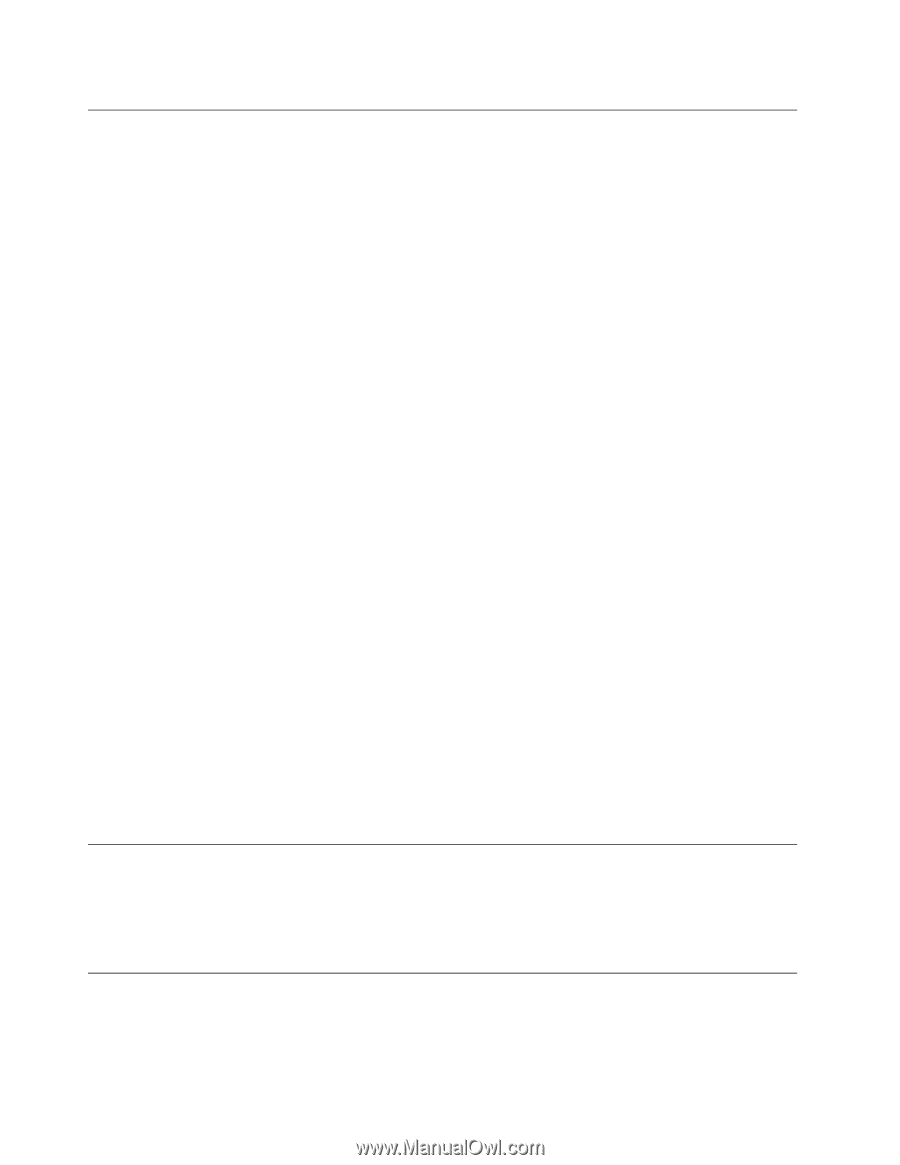
有关删除硬盘驱动器或固态驱动器数据的注意事项
随着计算机在人们工作、生活中的广泛应用,它们需要处理越来越多的信息。计算机上的数据(其中某些可
能是敏感数据)存储在硬盘驱动器或固态驱动器上。在处置、出售或转让计算机之前,请确保删除存储在计
算机上的数据。
不删除所装入的软件(如,操作系统和应用软件)即将计算机转让给他人甚至可能会违反许可协议。建议您
检查这些许可协议的条款和条件。
有多种删除数据的方法:
•
将数据移入回收站,然后单击清空回收站。
•
使用删除选项。
•
使用相关的初始化软件将硬盘驱动器或固态驱动器格式化。
•
使用 Lenovo 提供的恢复程序,将硬盘驱动器或固态驱动器恢复到出厂缺省设置。
然而,这些操作只更改数据的分配,并没有删除数据。换句话说,在操作系统(如 Windows)下禁用了数据检
索过程。即使数据似乎已丢失,但其仍然存在。因而,有时可以通过使用特殊的数据恢复软件来读取数据。
意图不轨的人可能会读取和滥用硬盘驱动器或固态驱动器上的数据用于意想不到的用途,这是一种风险。
为避免数据外泄,在处置、出售或转让计算机之前,请务必须删除硬盘驱动器或固态驱动器上的所有数据。
可通过用锤子砸碎硬盘驱动器或固态驱动器,以物理方式破坏数据,或通过强磁力以磁性方式破坏数据,从
而使数据不可读。但建议您使用专门为这种处置方法开发的软件(付费软件)或服务(付费服务)。
Lenovo 提供 Secure Data Disposal 工具用于销毁硬盘驱动器或固态驱动器上的数据。要下载该应用程序,请
转到
注:运行任意一种应用程序都将耗时数小时。
如果使用专用于硬盘驱动器的软件来删除存储在固态驱动器上的数据,它将仅擦除常规操作可访问的数据。
它可能不会擦除闪存芯片隐藏区域的数据。因此,有时仍可以通过使用特殊的设备或特殊工具来读取数据。
为防止固态驱动器上的数据外泄,建议使用 Lenovo 提供的应用程序来删除闪存芯片上的所有数据。此应用程
序称为 ThinkPad Setup Menu Extension Utility,位于 ThinkPad Setup 菜单中,可以在一分钟内擦除固态驱动
器闪存芯片上的所有数据。要下载此应用程序,请转至 Lenovo Web 站点:http://www.lenovo.com/support。
如果您的计算机支持并安装了加密固态驱动器或磁盘加密硬盘驱动器,那么可通过擦除密钥在很短的时间内
逻辑性地处置设备上的所有数据。用旧密钥进行加密的数据不能物理性地擦除,而是保留在磁盘上;无论如
何,如果没有以前的密钥将无法对其进行解密。此功能由 ThinkPad Setup Menu Extension Utility 支持,并作
为 ThinkPad Setup 中的菜单项使用。
使用防火墙
如果您的系统预安装了防火墙程序,它就会保护计算机使其免遭互联网安全的威胁、未授权的访问、侵入和
互联网攻击。另外,它还会保护您的隐私。
有关如何使用防火墙程序的更多信息,请参阅该程序随附的帮助信息系统。
保护数据不被病毒攻击
您的计算机预安装了防病毒程序,您可以使用它来检测和清除病毒。该防病毒程序专用于帮助您检测和清除
病毒。
46
46
46
用户指南